多媒体演示文稿制作软件
试介绍powerpoint的概念、功能及其特点。
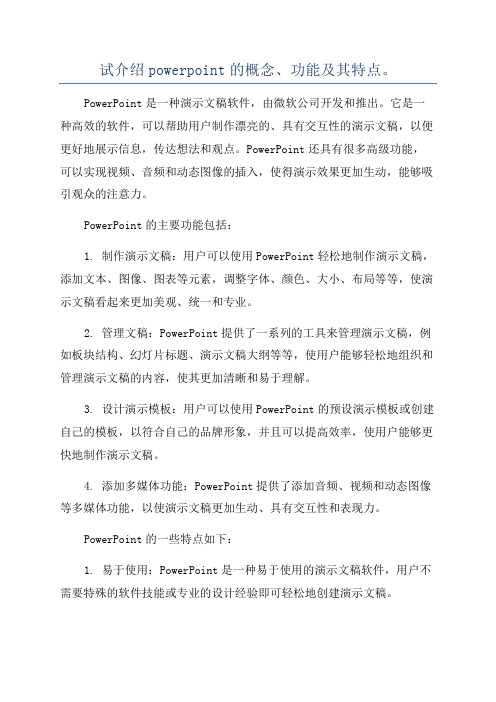
试介绍powerpoint的概念、功能及其特点。
PowerPoint是一种演示文稿软件,由微软公司开发和推出。
它是一种高效的软件,可以帮助用户制作漂亮的、具有交互性的演示文稿,以便更好地展示信息,传达想法和观点。
PowerPoint还具有很多高级功能,可以实现视频、音频和动态图像的插入,使得演示效果更加生动,能够吸引观众的注意力。
PowerPoint的主要功能包括:1. 制作演示文稿:用户可以使用PowerPoint轻松地制作演示文稿,添加文本、图像、图表等元素,调整字体、颜色、大小、布局等等,使演示文稿看起来更加美观、统一和专业。
2. 管理文稿:PowerPoint提供了一系列的工具来管理演示文稿,例如板块结构、幻灯片标题、演示文稿大纲等等,使用户能够轻松地组织和管理演示文稿的内容,使其更加清晰和易于理解。
3. 设计演示模板:用户可以使用PowerPoint的预设演示模板或创建自己的模板,以符合自己的品牌形象,并且可以提高效率,使用户能够更快地制作演示文稿。
4. 添加多媒体功能:PowerPoint提供了添加音频、视频和动态图像等多媒体功能,以使演示文稿更加生动、具有交互性和表现力。
PowerPoint的一些特点如下:1. 易于使用:PowerPoint是一种易于使用的演示文稿软件,用户不需要特殊的软件技能或专业的设计经验即可轻松地创建演示文稿。
2. 多功能:PowerPoint提供了广泛的功能,包括制作文稿、图表、幻灯片、动画、音频和视频等多种功能。
3. 可扩展性:用户可以在PowerPoint中添加自己的模板、音频、视频等元素,以符合自己的需求和品牌形象。
4. 直观性:PowerPoint的界面和工具条均为直观式设计,用户可以轻松地查找和使用所需的功能。
Authorware、Flash、PowerPoint三款多媒体软件的比较及综合运用
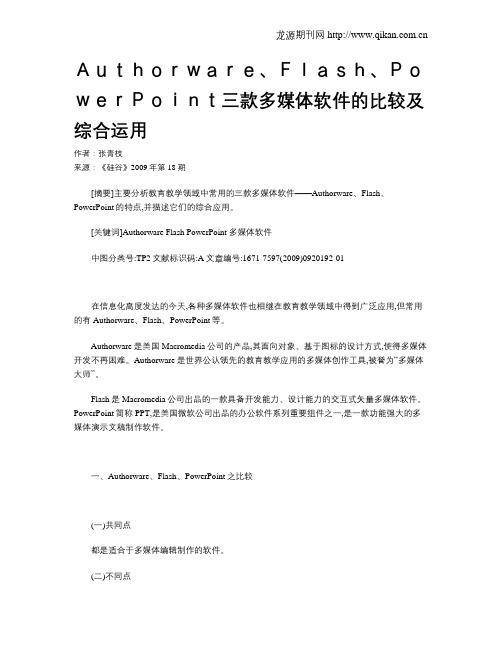
Authorware、Flash、PowerPoint三款多媒体软件的比较及综合运用作者:张青枝来源:《硅谷》2009年第18期[摘要]主要分析教育教学领域中常用的三款多媒体软件——Authorware、Flash、PowerPoint的特点,并描述它们的综合应用。
[关键词]Authorware Flash PowerPoint 多媒体软件中图分类号:TP2文献标识码:A文章编号:1671-7597(2009)0920192-01在信息化高度发达的今天,各种多媒体软件也相继在教育教学领域中得到广泛应用,但常用的有Authorware、Flash、PowerPoint等。
Authorware是美国Macromedia公司的产品,其面向对象、基于图标的设计方式,使得多媒体开发不再困难。
Authorware是世界公认领先的教育教学应用的多媒体创作工具,被誉为“多媒体大师”。
Flash是Macromedia公司出品的一款具备开发能力、设计能力的交互式矢量多媒体软件。
PowerPoint简称PPT,是美国微软公司出品的办公软件系列重要组件之一,是一款功能强大的多媒体演示文稿制作软件。
一、Authorware、Flash、PowerPoint之比较(一)共同点都是适合于多媒体编辑制作的软件。
(二)不同点Authorware的优点:1.交互性较强,制作的课件具有很大的灵活性;2.可编译成可执行文件,能脱离Authorware制作环境直接运行;3.制作的课件可以商品化。
Authorware缺点:1.制作复杂麻烦,费时(解决方案:可以调用PPT);2.对编程要求高(解决方案:需花费很多时间去学习掌握);3.只提供了简单的动画功能(解决方案:可以调用Flash)。
Flash的优点:1.课件具有很强的交互性;2.采用矢量技术,用它创作的课件作品,动画画面效果好且文件占用空间小;3.将制作的动画生成可执行文件,可在不具备Flash播放器的电脑上运行;4.制作动画非常易于实现,且动画具有良好的自然动态效果,动作丰富优美;5.本身具有极其灵巧的图形绘制功能,给制作带来极大的方便;6.制作的课件交互性好,占用空间小,有利于网络传输,适于远程网络教学。
常见的多媒体制作软件工具

常见的多媒体制作软件工具有哪些1、PowerPoint:PowerPoint是微软公司出品的幻灯片制作工具,Office成员之一。
它是基于帧式的多媒体制作工具,从Office 95开始有了中文版,使用较为简便,对各种媒体的支持非常丰富,并且和Office其他成员配合紧密。
2、Authorware:Authorware是Macromedia公司出品的,基于图标的多媒体制作工具。
当初2.0版曾有过中文版,但功能弱于2.0英文版,目前有汉化版。
由于它较早进入教育界,一度曾是课件开发工具的代名词,但随着许多其他工具的问世,它的地位好像已有所降低。
3、Flash:它也是Macromedia公司出品的,但是基于时间线的多媒体制作工具,目前有汉化版。
由于是矢量动画,放缩时不会失真,而且文件短小,适合网络传输,因此在网络上应用广泛,和Macromedia公司的Dreamreaver等软件配合良好。
二、比较1、所支持的媒体格式:目前多媒体素材的格式较多,常见的就有一二十种,这三款软件都能导入常见的多媒体素材。
a、图片:三款软件都提供了对常见图形图像文件的支持,其中以PowerPoint支持的格式最多。
在导入文件时,PowerPoint和Authorware都提供了预览功能,而Flash虽然不能预览,却能一次导入多个图片,还可以自动识别图片序列并分布到各个帧上。
对于导入的位图文件,PowerPoint提供了图片工具栏,可以进行简单的调整。
而且PowerPoint和Flash都可以对导入的矢量图进行编辑。
值得一题的是,对于Gif动画,PowerPoint2000可以在播放的时候显示出动画(97版则不可以),Flash可以将Gif的各个帧分布到时间线上,Authorware从5.1版开始可以直接插入Gif动画(以前则需要用特效函数才能播放)。
此外,PowerPoint还包括了素材库(即Office附带的剪贴画)。
b、视频和声音:对于声音,PowerPoint可以直接播放,视频文件利用相应的Active控件进行播放和控制。
做课件的软件有哪些
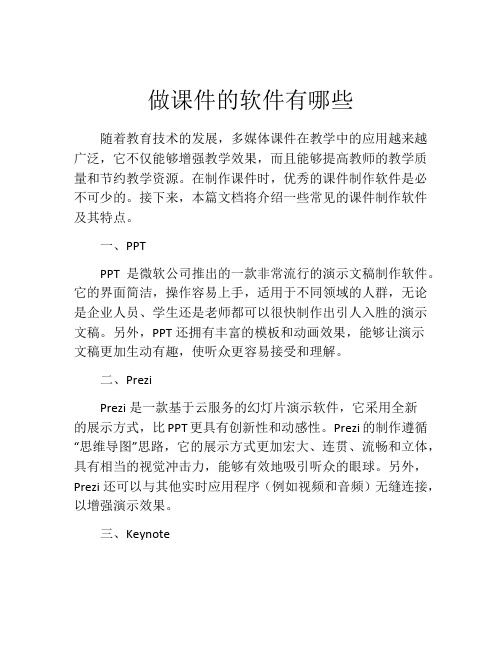
做课件的软件有哪些随着教育技术的发展,多媒体课件在教学中的应用越来越广泛,它不仅能够增强教学效果,而且能够提高教师的教学质量和节约教学资源。
在制作课件时,优秀的课件制作软件是必不可少的。
接下来,本篇文档将介绍一些常见的课件制作软件及其特点。
一、PPTPPT是微软公司推出的一款非常流行的演示文稿制作软件。
它的界面简洁,操作容易上手,适用于不同领域的人群,无论是企业人员、学生还是老师都可以很快制作出引人入胜的演示文稿。
另外,PPT还拥有丰富的模板和动画效果,能够让演示文稿更加生动有趣,使听众更容易接受和理解。
二、PreziPrezi是一款基于云服务的幻灯片演示软件,它采用全新的展示方式,比PPT更具有创新性和动感性。
Prezi的制作遵循“思维导图”思路,它的展示方式更加宏大、连贯、流畅和立体,具有相当的视觉冲击力,能够有效地吸引听众的眼球。
另外,Prezi还可以与其他实时应用程序(例如视频和音频)无缝连接,以增强演示效果。
三、KeynoteKeynote是苹果公司开发的一款演示软件,具有优美、简洁、飘逸的用户界面和专业的图形和影像处理功能。
它适用于Mac和iOS设备,具有许多PPT无法匹敌的特点,如自制漂亮的3D图形和形状,使用精美的字体,以及高质量的多媒体效果等。
在苹果产品的应用下,Keynote甚至可以直接使用触摸屏幕控制、呈现和互动演示。
四、Articulate StorylineArticulate Storyline是一款高度定制化的电子学习课件制作软件,具有强大的交互功能和动态多媒体技术。
它不仅可以制作漂亮的幻灯片,还可以制作课程资料、交互性课程演示和模拟。
此外,Articulate Storyline还能够快速制作HTML5课程、支持SCORM或AICC标准,可以方便地进行在线分享和发布。
五、CamtasiaCamtasia是一款非常流畅的屏幕录制和视频编辑软件,可以捕捉视频、音频和屏幕活动,并对其进行编辑和裁剪。
ppt就是多媒体课件吗

VS
PPT在演示方面具有丰富的功能,如 动画效果、幻灯片切换、音效等,能 够增强演示的视觉效果和互动性。而 多媒体课件则更注重教学内容的设计 和呈现,需要综合考虑教学目标、学 习者特征、教学内容等因素,进行有 针对性的设计。
PPT与多媒体课件的未来发展
随着技术的发展和教育信息化的推进,PPT和多媒体课件 在教育领域的应用将更加广泛和深入。PPT软件的功能将 不断升级和完善,满足用户更高层次的需求。
PPT可以用于制作各种类型的演示,如商业报告、教学课件、产品展示等,通过 插入图片、文字、图表、视频等多媒体元素,以丰富的视觉效果展示信息。
PPT的特点
01
02
03
04
易于制作
PPT提供了丰富的模板和预设 样式,用户可以快速创建和编
辑幻灯片。
多媒体支持
PPT支持插入图片、音频、视 频等多种媒体格式,方便用户
PPT在多媒体课件中的应用
总结词:广泛应用
详细描述:PPT作为一款常用的演示文稿软件,在多媒体课件制作中得到了广泛应用。教师、培训师 等教育工作者常常使用PPT来制作课件,展示教学内容,辅助教学或培训活动。PPT提供了丰富的媒 体元素支持,如文字、图片、图表、动画等,使得课件更加生动、形象,有助于提高教学效果。
PPT在教学中的不足
过度依赖
一些教师过度依赖PPT, 导致课堂上变成“读 PPT”的形式,影响教学 质量。
缺乏互动
PPT的展示往往是单向的 ,缺乏师生之间的互动和 交流,影响学生的学习效 果。
视觉疲劳
过多的PPT内容可能导致 学生视觉疲劳,降低学习 积极性。
如何更好地利用PPT进行教学
合理设计
PPT应简洁明了,避免过多的文 字和图片堆砌,突出重点和难 点。
第6章 演示文稿制作软件PowerPoint 2010
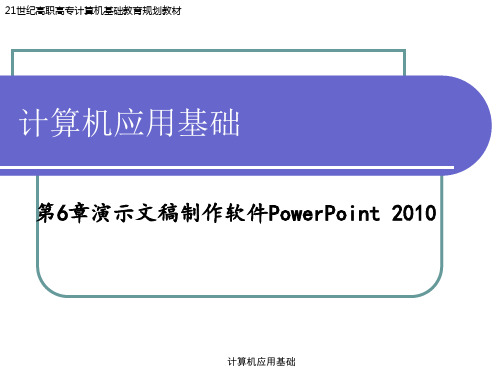
6.2.4 各种对象的插入与编辑
2. 插入剪贴画 选择在要插入剪贴画的位置,单击“插入 ”选项卡标签——“剪贴画”按钮,打开 “剪贴画”窗格,可以根据需要在“搜索 文字”文本框中输入剪贴画的类型,单击 “搜索”按钮即可查找到所需要类型的剪 贴画,在要插入的剪贴上单击。
计算机应用基础
计算机应用基础
6.1.1 PowerPoint 2010的启动与退出
(1)启动PowerPoint 2010
① 单击【开始】|【所有程序】| 【Microsoft Office】|【Microsoft Office PowerPoint 2010】命令。 ② 若桌面上有PowerPoint 2010应用
计算机应用基础
6.2.2 幻灯片的基本编辑操作
3. 移动幻灯片 在幻灯片列表区选中幻灯片后拖动; 在幻灯片列表区选中幻灯片后执行剪切、粘贴操作。
4. 复制幻灯片 在幻灯片列表区选中幻灯片后按住Ctrl键拖动; 在幻灯片列表区选中幻灯片后执行复制、粘贴操作。
计算机应用基础
6.2.3 幻灯片内文本的输入与编辑
计算机应用基础
6.2.2 幻灯片的基本编辑操作
1. 插入新幻灯片 在幻灯片列表区按Enter键; 【开始】选项卡中选择【新建幻灯片】; 在幻灯片列表区右击选择【新建幻灯片】。
2. 删除幻灯片 在幻灯片列表区选中幻灯片后,按【Backspace】或【Delete】; 在幻灯片列表区选中幻灯片后,右击选择【删除幻灯片】。
计算机应用基础
6.2.3 幻灯片内文本的输入与编辑
段落的格式化
段落对齐是用来实现设置文本在幻灯片中的相对位置。 单击"开始"选项卡标签一"段落"选项卡的"左对齐"、"右对齐"、
用希沃en5制作演示文稿

用希沃en5制作演示文稿简介希沃en5是一款功能强大的演示文稿制作工具,它提供了丰富的模板和设计元素,帮助用户轻松创建出专业演示文稿。
本文档将介绍如何使用希沃en5制作演示文稿。
步骤步骤一:选择模板1. 打开希沃en5软件,在主界面选择“新建文档”。
2. 在模板库中浏览并选择适合你主题的模板。
点击选中模板后,点击“确定”按钮开始创建演示文稿。
步骤二:编辑文本1. 文本框:双击文本框,输入你想要显示的文字内容。
你可以根据需要调整文字的字体、颜色和大小。
2. 标题:选中标题文字,在菜单栏中选择合适的字体和大小。
你还可以添加粗体、斜体和下划线等效果。
步骤三:插入多媒体1. 图片:点击“插入”菜单中的“图片”,选择合适的图片文件并插入到演示文稿中。
你可以调整图片的大小和位置。
2. 视频:点击“插入”菜单中的“视频”,选择你想要插入的视频文件并添加到演示文稿中。
你可以设置视频的自动播放和循环播放等属性。
步骤四:设计布局1. 布局:点击“布局”菜单,选择合适的布局模板来改变每页演示文稿的整体结构。
你可以根据需要添加标题、文本框、图片和图表等元素。
2. 背景:点击“背景”菜单,选择合适的背景颜色或背景图片来美化演示文稿的外观。
步骤五:添加动画和切换效果1. 动画:在文本、图片和其他元素上添加动画效果,使演示文稿更生动有趣。
点击“动画”菜单,选择适合的动画效果并设置相应的参数。
2. 切换效果:在每一页演示文稿之间添加适当的切换效果,以增强演示文稿的流畅度和连贯性。
点击“切换”菜单,选择适合的切换效果。
步骤六:保存和共享1. 保存:点击“文件”菜单,选择“保存”或者“另存为”来保存你的演示文稿。
你可以选择保存的位置和文件格式。
2. 共享:点击“文件”菜单,选择“分享”来将演示文稿分享给他人。
你可以选择通过邮件、云端存储或社交媒体等途径进行分享。
结论希沃en5是一个功能强大且易于使用的演示文稿制作工具。
通过按照上述步骤,你可以利用其丰富的模板和设计元素来创建出专业演示文稿。
PowerPoint演示文稿的制作方法
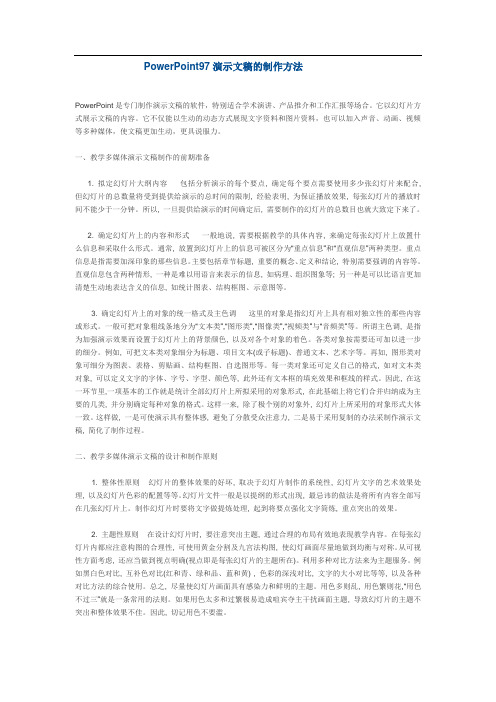
PowerPoint97演示文稿的制作方法PowerPoint是专门制作演示文稿的软件,特别适合学术演讲、产品推介和工作汇报等场合。
它以幻灯片方式展示文稿的内容。
它不仅能以生动的动态方式展现文字资料和图片资料,也可以加入声音、动画、视频等多种媒体,使文稿更加生动,更具说服力。
一、教学多媒体演示文稿制作的前期准备1. 拟定幻灯片大纲内容包括分析演示的每个要点, 确定每个要点需要使用多少张幻灯片来配合, 但幻灯片的总数量将受到提供给演示的总时间的限制, 经验表明, 为保证播放效果, 每张幻灯片的播放时间不能少于一分钟。
所以, 一旦提供给演示的时间确定后, 需要制作的幻灯片的总数目也就大致定下来了。
2. 确定幻灯片上的内容和形式一般地说, 需要根据教学的具体内容, 来确定每张幻灯片上放置什么信息和采取什么形式。
通常, 放置到幻灯片上的信息可被区分为“重点信息”和“直观信息”两种类型。
重点信息是指需要加深印象的那些信息。
主要包括章节标题, 重要的概念、定义和结论, 特别需要强调的内容等。
直观信息包含两种情形, 一种是难以用语言来表示的信息, 如病理、组织图象等; 另一种是可以比语言更加清楚生动地表达含义的信息, 如统计图表、结构框图、示意图等。
3. 确定幻灯片上的对象的统一格式及主色调这里的对象是指幻灯片上具有相对独立性的那些内容或形式。
一般可把对象粗线条地分为“文本类”,“图形类”,“图像类”,“视频类”与“音频类”等。
所谓主色调, 是指为加强演示效果而设置于幻灯片上的背景颜色, 以及对各个对象的着色。
各类对象按需要还可加以进一步的细分。
例如, 可把文本类对象细分为标题、项目文本(或子标题)、普通文本、艺术字等。
再如, 图形类对象可细分为图表、表格、剪贴画、结构框图、自选图形等。
每一类对象还可定义自己的格式, 如对文本类对象, 可以定义文字的字体、字号、字型、颜色等, 此外还有文本框的填充效果和框线的样式。
- 1、下载文档前请自行甄别文档内容的完整性,平台不提供额外的编辑、内容补充、找答案等附加服务。
- 2、"仅部分预览"的文档,不可在线预览部分如存在完整性等问题,可反馈申请退款(可完整预览的文档不适用该条件!)。
- 3、如文档侵犯您的权益,请联系客服反馈,我们会尽快为您处理(人工客服工作时间:9:00-18:30)。
PowerPoint 演示软件计算机文化基础
计算机与信息管理中心
2001年
内容提要
认识PowerPoint
制作演示文稿
修改演示文稿
多媒体幻灯片的制作
创建交互式演示文稿
演示文稿播放与输出
PowerPoint能做什么
多媒体演示文稿制作工具
幻灯片(Slide)
大纲(Outline)
讲义文稿(Handout)
备注文稿(Speaker Note)
演示文稿的概念
一个演示文稿就是一个文件。
一个演示文稿是由若干
张“幻灯片”组成的。
幻灯片的概念
视觉形象页
幻灯片是演示文稿的一个个单独的部分
演示文稿用计算机演示,每张幻灯片就是一个单独的屏幕显示
演示文稿用投影机放映,每张幻灯片就是一张35mm幻灯片
对象(Object)
“对象”是制作幻灯片的“原材料”可以是文字、图形、表格、图表、声音、影像等
菜单栏标题栏工具栏
标尺
幻灯片编辑区
状态栏
视图栏滚动条
常用格式
绘图
PowerPoint 工作环境
5种视图的特点
幻灯片放映(Slide Show)
幻灯片视图(Slide View)
大纲视图(Outline View)
幻灯片浏览视图(Slide Sorter View)备注页视图(Notes Pages View)
制作演示文稿
根据建议内容和设计创建演示文稿
基于已有演示文稿创建新演示文稿
根据设计模板创建演示文稿
通过现有大纲创建演示文稿
从头创建演示文稿
PowerPoint
典型幻灯片的制作标题幻灯片
项目清单幻灯片
表格幻灯片
图表幻灯片
组织结构图幻灯片
自动布局格式
自动布局格式(也称为幻灯片版式)是幻灯片中各对象间的搭配布局
幻灯片版式
剪贴画对象占位符
文本对象占位符
标题对象占位符
添加、移动和删除幻灯片
添加
新幻灯片移动在幻灯片浏览视图、
大纲视图进行移动
删除“编辑”菜单/“删除幻灯片”命令
保存演示文稿
保存新的或已有的演示文稿
将演示文稿存为以放映方式类型
以HTML 格式保存
更改自动恢复保存频率
具体内容的制作
文字的编辑插入公式创建图表
创建组织结构图加工图形处理图片制作艺术字
θ+÷±
⨯±a b
b
a a 33232412
标题项目符号
正文
文本框
PowerPoint 中的文本主要有三种格式: 标题
正文项目 文本框
幻灯片视图下的文本编辑
查看整个演示文稿的主要构想
利用大纲视图创建演示文稿
编辑文字内容调整文本位置 前后
左右层次移动幻灯片
幻灯片编号
缩进的正文文字
操作大纲的按钮
插入公式
金属铀按照下面的公式进行定期的衰变反应,如果掌握了这个规律,将会给人类带来无限的能量……
θ+÷±
⨯±a b
b
a a 33232412Microsoft Equation 3.0
图表的创建
图表:数值数据的图形化
数据序列
值轴(Y)
数据标记
图例
刻度线
类型轴(X)
创建组织结构图
添加新成员
选定参考对象
选择两者同事关系
单击参考对象
自选图形的加工
自选图形(U)Ctrl Shift
¼
¼
¼ú
¼
¼
¼ù
¼
½½
½½
½½
½½
½½
CAI
½½
½×
½
½½
½×
½
½½
ѧ
ѧ
×Ñ
×Ñ
Ñ°Ñ°
ÑÑ
自选图形的绘制、更改及修饰自选图形中的文字加入
图形对象分布对齐效果
图形对象的组合与取消组合图形对象的镜像效果
图像控制对比度按钮
裁剪
亮度按钮图片重新着色
设置透明色
重设图片
图片边框线插入图片的再加工
制作演示文稿
设计外观统一的演示文稿
应用设计模板
设计模板包含配色方案、具有自定义格式的幻灯片和标题母版以及字体样式,它们都可用来创建特殊的外观。
编辑幻灯片母版
幻灯片母版控制幻灯片上所键入的标题和文本的格式与类型。
修改配色方案
配色方案由八种颜色组成,用于演示文稿的主要颜色,例如文本、背景、填充、强调文字所用的颜色。
使用幻灯片版式
应用设计模板
应用设计模板的方法:
使用模板创建新演示文稿;
使用“格式”/“应用设计模板”菜单命令,将设计模板格式应用于当前演示文稿。
编辑幻灯片母版
母版:一种特殊的幻灯片,它定义了某些文本特征
(如字体、字号和颜色)、以及背景色和某些特殊效果(如阴影和项目符号样式)。
文本占位符
标题占位符
图片将出现在所有幻灯片上
页脚占位符
修改配色方案
配色方案是用于演示文稿的八种协调色的集合。
每个设计模板均带有一套配色方案。
使用“格式”/ “幻灯片配色方案”菜单命令,查看和修改配色方案。
设置幻灯片背景
使用“格式”菜单中的“背景”命令
为不同的幻灯片设置不同
的背景效果,可获得在同
一模板外观下的变化。
隐藏背景图形的幻灯片
多媒体幻灯片的制作
加入动画效果
文字的动画
图表的动画
在幻灯片中加入声音与音乐
在幻灯片中加入视频信息
动画显示文本和图片
设置对象的动画属性
设置对象启动动画的方式
单击鼠标
在预定时间后自动播放
设置动画对象的出场顺序
设置动画对象的出场效果
设置对象动画播放后的状态
加入声音素材
声音素材的来源
录制
插入声音文件
CD乐曲
旁白
声音效果的播放
单击声音图标
幻灯片切换时自动播放
动画时自动播放
加入视频素材
来自韩国的
电脑歌星
出生地:日本
D i k i
创建交互式演示文稿
创建动作按钮
启动交互式动作
单击某个对象
鼠标移过某个对象
创建超链接和交互式动作
设置超链接的对象(文本、图形、表格等)
超链接的目的地(文稿内、另一个演示文稿、某个Word文档或某个Internet的地址)
制作交互式的演示文稿
幻灯片上的任何对象都可
设置为交互式的,使得单
击它们就可引发某件事件。
文档
声音
影片上一张
前进和后退
开始和结束帮助
信息
第一张自定义
使用“幻灯片放映”/ “动作按钮”菜单命令
使用预设动作按钮
设计交互按钮
超链接信息组织方式
跳转到另一张幻灯片
跳转到另一个演示文稿
跳转到某个站点首页上一张下一张结束
幻灯片播放与输出
播放演示文稿
设置幻灯片放映方式
设置幻灯片切换方式
控制播放过程
自定义放映方式
打印演示文稿
设置幻灯片放映方式
使用“幻灯片放映”/“设置放映方式”菜单命令
设置幻灯片切换效果
切换效果
切换速度
切换方式
12标题内容
•具体内容1
•具体内容2
•具体内容3
•具体内容4 34
使用“幻灯片放映”/“幻灯片切换”菜单命令
控制播放过程
快速放映幻灯片
使用播放器放映幻灯片
在幻灯片放映时隐藏幻灯片
在放映过程中的幻灯片上书写和绘画在幻灯片放映时书写备注和会议细节在幻灯片放映时创建即席放映列表
自定义放映
使用“幻灯片放映”/“自定义放映”菜单命令
在一个演示文稿内,将幻灯片分组,以便针对不同的观众放映其中特定的部分。
一稿多用
打印演示文稿不论打印的内容如
何,基本过程都是
相同的。
首先请打开要打印
的演示文稿,并选
择打印幻灯片、讲
义、备注页或大纲
然后指定要打印的
幻灯片及打印份数。
讲义形式的幻灯片
备注形式的幻灯片
备注幻灯片:为每一张幻灯片提供了
你所准备的备注信息。
备注幻灯片
备注窗口
文件的打包与解包
生成文件:
pngsetup.exe
(解包工具)
pres0.ppz
(演示文稿)
Office套件信息的共享
在Word文档中嵌入一个演示文稿
在演示文稿中插入直插文档
导入大纲创建演示文稿
从Word文档中创建演示文稿大纲
将演示文稿转换成Word文档
将Excel图表和数据复制到演示文稿。
